โปรแกรมส่วนใหญ่ที่คุณเรียกใช้บนคอมพิวเตอร์ของคุณนั้นฉลาดพอสมควรเมื่อต้องแน่ใจว่าคุณเห็นสิ่งที่เกิดขึ้น หากไม่ว่าด้วยเหตุผลใดก็ตามโปรแกรมจะพยายามเปิดออกจากเดสก์ท็อปของคุณโปรแกรมนั้นจะจับตัวเองและรีเซ็ตตำแหน่ง น่าเสียดายที่มันไม่ได้เป็นเช่นนั้นเสมอ - บางครั้งคุณอาจพบว่ามีหน้าต่างที่ไม่สามารถเข้าถึงได้หลุดออกจากพื้นที่ บางทีคุณอาจมีจอภาพที่สอง (หรือสาม) ติดกับคอมพิวเตอร์ของคุณที่ไม่มีอยู่ในขณะนี้หรือมีข้อผิดพลาดบางอย่างเกิดขึ้นเมื่อโปรแกรมตั้งค่าตำแหน่ง หากโปรแกรมไม่ทำงานหน้าต่างอาจยากต่อการช่วยเหลือ
โชคดีที่มีวิธีการอย่างรวดเร็วไม่กี่วิธีที่คุณสามารถทำได้เพื่อดึงหน้าต่างแบบแยกส่วนเหล่านี้กลับเข้าไปในพื้นที่ที่มองเห็นได้บนจอภาพของคุณ อ่านต่อไปเพื่อหาวิธี
ตัวเลือก 1: หน้าต่างเรียงซ้อน
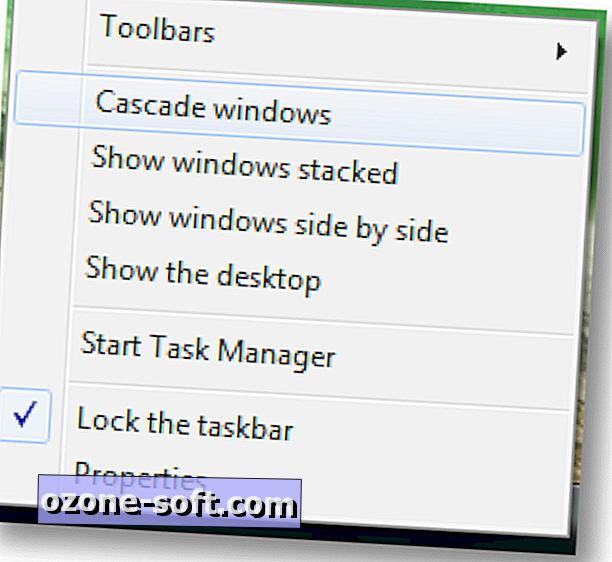
ตัวเลือกแรกที่คุณมีก็เป็นไปได้มากที่สุดที่จะไม่ทำงานและมีโอกาสมากที่จะทำให้คุณยุ่งเหยิงเพื่อทำความสะอาดหลังจากนั้น ในการทำสิ่งนี้ให้สำเร็จคลิกขวาที่ทาสก์บาร์และคลิกที่ Cascade windows เมื่อเสร็จแล้วหน้าต่างที่เปิดทั้งหมดของคุณจะเปลี่ยนตำแหน่งที่ด้านซ้ายบนของจอภาพโดยเรียงซ้อนลง น่าเสียดายที่ผู้เล่นสื่อจำนวนมากจะไม่เปลี่ยนตำแหน่งในลักษณะนี้และมันบังคับให้หน้าต่างทั้งหมดของคุณเปลี่ยนตำแหน่ง - แม้กระทั่งเครื่องเล่นที่เล่นตัวเอง
ตัวเลือก 2: เคลื่อนไหวด้วยตนเอง
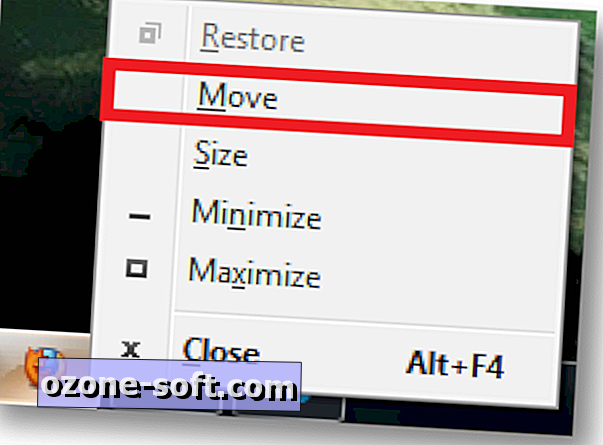
แม้ว่ามันจะดูแปลกที่จะพูดเกี่ยวกับการย้ายหน้าต่างด้วยตนเองซึ่งคุณไม่สามารถทำได้ด้วยเมาส์ แต่จริงๆแล้วมีวิธีการควบคุมตำแหน่งของหน้าต่างด้วยคีย์บอร์ดของคุณ สามารถทำได้โดยกดปุ่ม Shift ค้างไว้และคลิกขวาที่ไอคอนทาสก์บาร์ของโปรแกรม เลือกย้ายจากเมนูที่ปรากฏขึ้นและเริ่มกดปุ่มลูกศรเพื่อบังคับให้หน้าต่างเลื่อนตำแหน่ง
หรือหากคุณตั้งโปรแกรมให้อยู่ในโฟกัสโดยการคลิกซ้ายที่ไอคอนบนทาสก์บาร์คุณสามารถย้ายหน้าต่างโดยกดปุ่ม Windows ค้างไว้แล้วกดปุ่มลูกศร
ตัวเลือก 3: การขยายหน้าต่างให้ใหญ่สุด
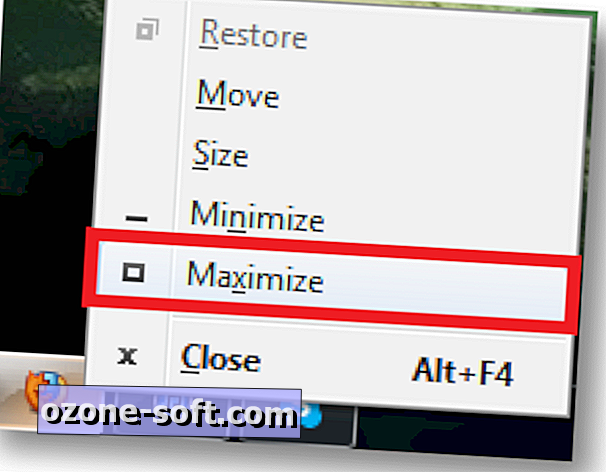
นี่เป็นการแก้ไขชั่วคราวมากกว่าตัวเลือกอื่น ๆ กดปุ่ม Shift ค้างไว้และคลิกขวาที่ไอคอนของโปรแกรมและเลือกขยายใหญ่สุดจากเมนูที่ปรากฏขึ้น การดำเนินการนี้จะบังคับให้หน้าต่างแสดงเต็มหน้าจอบนหน้าจอของคุณซึ่งอย่างน้อยจะทำให้คุณสามารถดูเนื้อหาได้ สิ่งนี้จะคงอยู่ได้ตราบใดที่คุณไม่ลบการขยายให้ใหญ่สุด ทันทีที่คุณกลับไปที่โหมดหน้าต่างปกติหน้าต่างจะกลับมาที่ตำแหน่งนอกจอ
ส่วนใหญ่สิ่งเหล่านี้ควรแก้ไขปัญหาของหน้าต่างปิดหน้าจออย่างน้อยที่สุดชั่วคราว หากคุณมีเคล็ดลับเพิ่มเติมสำหรับการค้นหาหน้าต่างที่หายไปแบ่งปันในส่วนความคิดเห็นด้านล่าง!
(Via Ghacks)












แสดงความคิดเห็นของคุณ